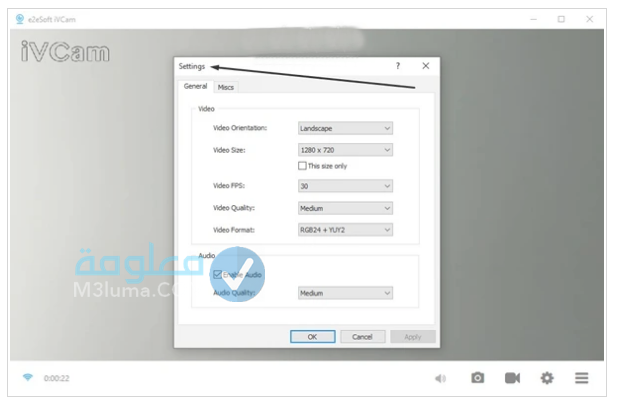تشغيل كاميرا الموبايل على الكمبيوتر

بما أن عصرنا الحالي تطغى عليها التطورات والتحديثات التكنولوجيا الفعالة، أصبحت مختلف تطبيقات وسائل التواصل الإجتماعي منتشرة بطريقة خرافية عبر الهواتف الذكية بمختلف أصنافها وأشكالها، وهذا الأمر جعل فئة ضخمة من المستخدمين يستمتعون بعالمهم الخاصة من الهاتف، دون حاجتهم للتوفر على كاميرا جيدة على جهاز الحاسوب، بالرغم من ذلك هناك عدد كبير من المستخدمين يبحثون بحماس عن أفضل طريقة الإستخدام هاتفهم المحمول ككاميرا ويب للكمبيوتر،
سواء لضعف قدرتهم الشرائية للحصول على إحدى كاميرات الويب الخاصة، أو أن حاسوبك لا يحتوي على عدسة كاميرا مدمجة عليها، أو ان جودة كاميرا حاسوبك صعيفة جدا، فلا داعي للقلق الأننا استحضرنا لكم اليوم أروع وافضل الحلول الشيقة، لتحويل كاميرا هاتفك المحمول إلى الكمبيوار بطريقة بسيطة وجد فعالة 100٪
سنتعرف خلال مقالنا هذا، عن أفضل الطرق المجربة والفعالة 100٪، لتشغيل كاميرا هاتفك الأندرويد او الأيفون إلى الويب للكمبيوتر، من خلال بعض التطبيقات الرائعة والطرق العبقرية التي يفتقر إليها ملايين من المستخدمين الأجهزة الكمبيوتر مع الأسف، هناك من يتسائل عن طريقة استخدام كاميرا للهاتف الأندرويد على الكمبيوتر بواسطة كابل usb أو عبر الواي فاي، هل هي طريقة بسيطة وليست معقدة؟ دعني أقول لك بأن الأمر في منتهى السهولة، بتطلب منك فقط قليل من التركيز، وستتمكن من تنفيدها والقيام بها بواسطة بعض التطبيقات الفريدة من نوعها والتي سنعمل على شرحها خلال الأسطر الموالية إذا تابع معي المقال برفق وتمعن.
كيف تستخدم هاتفك المحمول ككاميرا ويب للكمبيوتر
هناك من يعتقد بأن خطوة تحويل كاميرا الهاتف المحمول عبر الكمبيوتر أمر معقد ويتطلب خبرة كبيرة في مجال المعلوميات والتكنولوجيا، أنت مخطأ للغاية، الأن الأمر بسيط للغاية ولن يأخد من وقتك إلا دقاىق معدودة، يتضح بأن متحمس بقوة للإستمتاع بلحظة تصوير الفيديوهات من خلال منصات التواصل الإجتماعي المميزة لظيك، سواء تعلق الأمر بمنصة الفايسبوك او الأنستكرام او تويتر او حتى اليوتوب وذلك عبر عدسة هاتفك المحمول على حاسوبك الخاص، حقا ستشعر بالسعادة يا صديقي. ولكي يتحقق هذا الأمر أنت بحاجة ماسة لتنزيل تطبيق DroidCam أو تطبيق iriun Webcam على هاتفك المحمول وحتى على حاسوبك الخاص، وهذا ما سنتعرف عنه بدقة خلال الأسطر الموالية.
طريقة تشغيل كاميرا الهاتف على الكمبيوتر عبر تطبيق DroidCam.
يعتبر تطبيق DroidCam من أشهر التطبيقات الفعالة والمميزة داخل متاجر جوجل بلاي والتي يتم استخدامها عدد مهم من المستخدمين، الأنه تطبيق آمن وصادق 100٪، وينطةي على كميات عالية من المميزات المذهشة التي تسهل على المستخدم كيفية استخدام كاميرا هاتف المحمول أو الأجهزة اللوحية الطابليت عبر الكمبيوتر بسهولة ويسر، حتى لا نطيب عنكم هيا بنا لنتعرف عن كيفية التعامل مع التطبيق بكل مرونة.
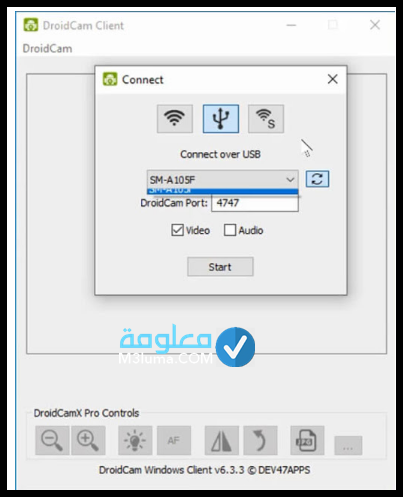
- الخطوة الأولى: قم بتحميل تطبيق DroidCam على هاتفك المحمول من هنا، وبعد ذلك افتحه على الجوال.
- الخطوة الثانية: الأن يجب عليك تحميل برنامج DroidCam على جهازك الكمبيوتر من هنا، لا داعي للقلقة، إن البرنامج يتوافق مع مختلف أنظمة الويندوز سواء تعلق الأمر يويندوز 7،8،10،xp، ، كما انه يعمل على مختلف أنواع أجهزة الحاسوب سواء اللاب توب او المكتبية، فهو برنامح ناجح وفعال 100٪.
- الخطوة الثالث: بعد انتهائك من خطوة تنزبل وتثببت البرنامج على الحاسوب، ماعليك سوى فتحه من سطح المكتب للكمبيوتر الخاص بك، ستنبثق لك واجهة الإستخدام بسيطة وجميلة، أنقر بالجهة العليا على خيار، “ربط كاميرا الهاتف بالكمبيوتر”.
- الخطوة الرابعة: هنا ستظهر لك بعض الخيارات المتنوعة، أنقر على خيار توصيل الهاتف بالكمبيوتر بواسطة كابل usb، بعد ذلك إضغط مباشرة على زر start لبدء المهمة.
- الخطوة الخامسة: من خلال قائمة الخيارات ستجد أيضا، إمكانية توصيل الهاتف المحمول عبر الكمبيوتر من خلال شبكة الواي فاي والوايرلس wireless، إذا كنت ترغب في تفعيل هذا الخيار، أنقر عنه، وسينبثق لك مستطيل عليه رقم الأي بي لبرنامج DroidCam، هنا قم بحذفه، وقم بالدخول للبرنامج على هاتفك المحمول بسرعة، سيظهر لك رقم الأي بي لشبكة الواي فاي للبرنامج، قم بنيخه وصعه وسك المستطيل على الحاسوب، ستجد أيضا رقم البورت port قم بتركيبه هو الأخر على حاسوبك الخاص،.
- بعد قيامك بهده الأمور الأساسية، قم بالنقر على زر srart لبدء وستنذهش من ظهور كاميرا الهاتف على جهازك الكمبيوتر بطريقة غاية قي الروعة، واستمتع بمختلف الأنشطة التصويرية الخاصة بك.
ما هي طريقة تشغيل كاميرا الموبايل على الكمبيوتر عبر الفايسبوك والسكايب والأنستغرام
يتسائل بحماس عدد كبير من عساق عالم المراسلات الفورية، عن كيفية استخدام كاميرا الهاتف المحمول عبر الحاسوب، للإستمتاع بالمحادثات بالفيديو من من يحبون، فلا داعي للقلق من هذه النقطة، الأنها طريقة جد بسيطة ولن تأخد من وقتك إلى ثواني معدوظة للقيام بها.
لتوصيل كاميرا الهاتف بجهازك الكمبيوتر الخاص بك، وتشغيلها داخل منصات التواصل الإحتماعي مثل السكايب والفايسبوك واليوتوب والأنستكرام ومختلف برامج التواصل والدردشة، ماعليك سوى الدخول لمنصة الفايس بوك على سبيل المثال، قم الذهاب إلى قسم المحادثات بالفيديو، وانقر على زر الإعدادات، لتنبثق لك قائمة من الخيارات المتنوعة، إضغط مباشرة على خيار “استخدام كاميرا برنامج DroidCam”.
هل أستطيع استخدام مكاميرا الموبايل على الكمبيوتر عن بعد؟
هذا التساؤل تم طرحه أكثر من مرة عبر ويائل التواصل الإجتماعي، وأحببت أن أجيبكم عنه بسهولة تامة وبدون اي تعقيدات، من الشيق بالذكر أن برنامج DroidCam يدعم خاصية ربط كاميرا الهاتف عبر الكمبيوتر عن بعد ولمسافات طويلة جدا، وهذه الخاصية استثنائية وغاية في الروعة.
عند دخولك للبرنامج DroidCam من خلال جهاز تاكمبيوتر الخاص بك، قم بالدخول لقائمة الإعدادات، وستجد من بين خيارات الربط والتوصيل، خاصية GPS، والتي تفتح لك المجال لتشغيل وربط هاتفك المحمول عبر الكمبيوتر عن بعد، مما يسهل عنك مراقبة المكان الذي وضعت فيه الحاسوب سواء كان المنزل او بيتك الشخصي أو مقر العمل إلى غير ذلك.
معلومات مهمة لتطبيق DroidCam
- يحتوي على واحهة الإستخدام غاية في السهولة.
- يقدم خدماته بجودة عالية.
- التطبيق متاح بالمجان للهاتف والكمبيوتر.
- يدعم مختلف أنظمة التشغيل للويندوز، مثل ويندوز 7،8،10،XP.
- يحتوي على اللغة الإنجليزية.
- برنامح DroidCam يعمل على أجهزة الكمبيوتر بإصدارها 32 بت و 64.
- التطبيق ينطوي على حجم الميغا بايت صغير، ولا يؤثر على موارد النظام على الإطلاق.
كيفية تشغيل كاميرا الموبايل على الكمبيوتر من خلال تطبيقIriun Webcam
صنف هذا التطبيق المميز، من أروع التطبيقات الهائلة لربط كاميرا الهاتف عبر الكمبيوتر بطريقة احترافية وبسيطة للغاية، بفضل مميزاته المذهشة وجودة خدماته التي لا يمكن الإستغناء عنها لدى محبي وعشاق عالم الدردشة والمراسلات الفورية بدون استثناء، حقق تطبيق Iriun Webcam شهرة كبيرة خلال الأونة الأخيرة،
نضرا لسهولة استخدامه وحجمه الصغير الذي لا يؤثر على موار النظام سوء للهاتف او للحاسوبك، ناهيك عن تقنية الربط التي يعمل لها والمتمثلة في شبكة الواي فاي، والعديد من العوامل والرائعة التي ينطوي عنها هذا التطبيق الفريد من نوعها، إذا هيا بنا لنتعرف على كيفية استخدامه والإستفادة من خدماته بكل اريحية.
طريقة استخدام تطبيق Iriun Webcam
- الخطوة الأولى: يجب عليك تحميل تطبيق Iriun Webcam على جهاز الكمبيوتر الخاص بك من هنا ، بعد ذلك قم بتنزيله مرة أخرى على هاتفك المحمول من هنا ، سواء عبر متاجر جوجل بلاي أو الأب ستور.
- الخطوة الثانية: بعد انتهائك من مرحلة تنزيل وتثبيت التطبيق على الجهازين، قم بفتحهما من خلال التواصل بنفس شبكة الواي فاي.
- الخطوة الثالثة: والأن ماعليك سوى قائمة إعدادات البرنامج الذي ترغب في تشغيل كاميرا الهاتف عليه، مثل برنامج الفايسبوك او السكايب، ثم تعمل على تحديده بطريقتك الخاصة.
من الجميل بالذكر أن، برنامج Iriun Webcam يتوافق مع مختلف اجهزة الكمبيوتر، سواء تعلق الأمر بالأجهزة التي تعمل بنظام الشغيل للويندوز او الماك، كما أنه يساعدك في ربط كاميرا الهاتف عبر الكمبيوتر بطريقة لا سلكية.
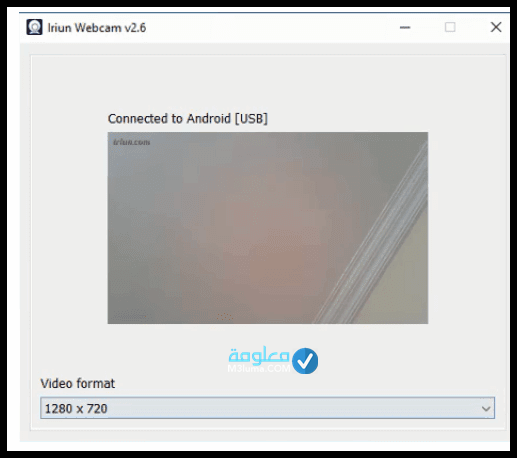
أنضر أيضا:نقل البرامج من اندرويد الى اندرويد
برنامج Iriun Webcam متاح بصفة مجانية، الأجهزة الكمبيوتر التي Iriun Webcam تعمل بنظام الويندوز وحتى الهواتف المحمولة .
لا تتردد لاحظة واحدة من تنزيل برنامج Iriun Webcam، على انظمة التشغيل الفعالة والمتنوعة، نجد في مقدمتها أنظمة Linux,windows,mac.
معلومات مهمة عن تطبيق Iriun Webcam
- التطبيق متوفر بالمجان.
- يحتوي على واجهة الإستخدام بسيطة.
- يعمل بسرعة فائقة للغاية.
- يقوم بربط كاميرا الموبايل عبر الكمبيوتر بطريقة لا سلكية.
- لغة برنامج Iriun Webcam هي الإنجليزية.
- يتناسب مع أجهزة الكمبيوتر ذات إصدار، 32 بت و 64 لت.
كيفية استخدام كاميرا الهاتف على الحاسوب بواسطة الواي فاي
هذه الطريقة غاية في الروعة، واستفاد منها عدد كبير من المستخدمين، نضرا لسهولة التعامل معها، فهي تعتمد على شبكة الأنترنت لتوصيل كاميرا الهاتف عبر الكمبيوتر، والشرط الوحيد الذي يجب تحققه لإنحاح هذه تامهمة، هو ان يكون الهاتف والحاسوب متصلان بنفس شبكة الواي فاي مما سيجعلهما يتعرفان على بعضهما البعض بسرعة فائقة للغاية، إذا تابع معي الخطوات البسيطة الموالية لدقة.
الخطوة الأولى: يجب عليك تنزيل تطبيق ip webcam من خلال متجر جوجل بلاي، او من خلال النقر هنا.
الخطوة الثانية: عند نتهاىك من مرحلة التنزيل والتثبيت الطبيق، قم بالدخول إليه وضبط إعداداته برفق.
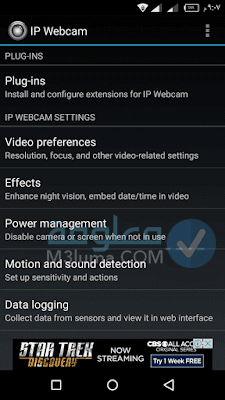
الخطوة الثالثة: عند نتهائك من خطوة الإعدادات، أنقر مباشرة على زر start server.
الخطوة الرابعة: سيعمل التطبيق على بدء مهمته، للبث في كاميرا الهاتف وحتى عنوان الأي بي ورقم port، سوف تنبثق لك على واجهة البث رقم البرورت والأي بي كما موضح في الصورة الموالية.
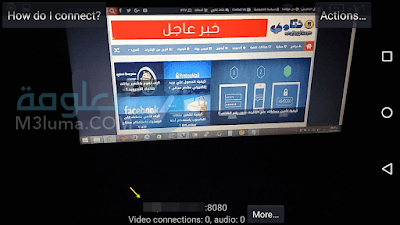
الخطوة الخامسة: عندما تتنقل إلى الرابط، سيظهر لك البث المباشر، ماعليك سوى النقر على خيار Browser، بعد ذلك سيكون البث المباشر متاح بين يديك.
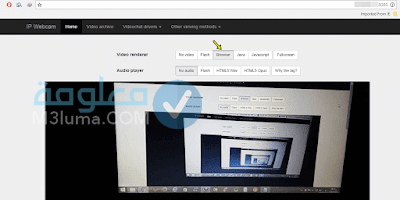
الخطوة السادسة: والأن استمتع بكاميرا الهاتف عبر جهازك الكمبيوتر، وقم بالدخول للبرامج المفضل لديك، ولا تتوقف من تنفيد الأنشطة التصويرية سواء تعلق الأمر بالمحادثات بالفيديو او بتصويرك لإحدى المقاطع الفيديو أو تسجيل شرح معين إلى غير ذلك من الأعمال الخاصة.
كيفية تحويل الهاتف إلى كاميرا للكمبيوتر بطريقة بسيطة للغاية
من أسهل الحلول والطرق المذهشة التي يعتمد عليها فئة كبيرة من المستخدمين الأجهزة الكمبيوتر عبر العالم، لتوصيل كاميرا الهاتف المحمول بالكمبيوتر، نجد برنامج ivCam الغني عن التعريف داخل عالم الأنترنت على الإطلاق، بما أنك تعاني من صعف جودة كاميرا الحاسوب الخاص بك، او أن الكمبيوتر الذي تعمل به لا يتوفر على عدسة كاميرا أو أنك تمتلك حاسوب مكتبي وليست لديك كاميرا ويب، وتبحث كل يوم عن أفضل طريقة لتوصيل كاميرا الهاتف بالكمبيوار بسهولة وبظون تعقيدات، حقا أنت محضوض للغاية، الأن تطبيق ivCam هو الحل الأمثل للإشكال الذي تواجهه.
ما لا تعرفه عن تطبيق ivCam
يعد تطبيق ivCam من الحلول الرائعة، لربط كاميرا الجوال أو الأجهزة اللوحية التي تعمل بنظام الأندرويد عبر الكمبيوار بسهولة ويسر، ولما تتوفر على تطبيق ivCam ستتمكن من الإستمتاع بجودة التصوير من خلال عدسة كاميرا الهاتف على مختلف برامج التواصل الإجتماعي المفضلة لديك.
كيفية استخدام تطبيق ivCam
إن طريقة التعامل مع تطبيق ivCam غاية في البساطة، هناك من يعتقد بأن الأمر جد صعب ويتطلب منك خبرة كبيرة في عالم التطبيقات، حقا أن مخطأ، ماعليك سوى تنزيل تطبيق ivCam على هاتفك المحمول الذي يعمل بنظام الأندرويد من هنا، بعد ذلك قم بتنزيله مرة أخرى على جهازك الكمبيوتر الخاص بك من هنا .
بعد نتهائك من خطوات التنزيل والتثبيت التطبيق ivCam على الجهازين، قم بفتحه وتشغيله من خلال النقر على زر البدء start، ليتم الإتصال بينهما بنجاح، هنا قم بالدخول لعدسة كاميرا الموبايل وعرضها أمام ساشة الحاسوب، وستنذهش من تواصل كاميرا الهاتف عبر الكمبيوتر بشكل تلقائي، دون حاجتك للنقر على أي زر.
مميزات تطبيق ivCam
- إن تطبيق ivCam سيفتح لك المجال لتصوير مقاطع الفيديو بجودة عالية الدقة.
- التطبيق يتوفر على واجهة الإستخدام جميلة وبسيطة.
- يحق لك تنزيل تطبيق ivCam على جهازك الكمبيوتر بالمجان.
- ينطوي التطبيق على حجم الميغا بايت جد صغير، ولا يتعدى 18.7 ميغا بايت، ولا يؤثر على موارد النظام أي شئ.
- التطبيق يساعدك في الإستمتاع بكاميرا هاتفك عبر الكمبيوتر، للإستمتاع بالأنشطة التصويرية داخل برامج التواصل.
- الإجتماعي.
- يساعدك التطبيق في دراسة لقطات الكاميرا، والإستمتاع بلحظات التسجيل، بواسطة الخيارات المدرجة أسفل المعاينة للتطبيق.
- يحق لك تحديد نوعية الدقة التصويرية والجودة التي تريد وضبط العوامل الصوتية بطريقتك الخاصة.
- يقوم التطبيق ivCam بربط كاميرا الهاتف عبر الكمبيوتر بشكل تلقائي.
طريقة تشغيل تطبيق ivCam
الخطوة الأولى: قم بفتح التطبيق ivCam.
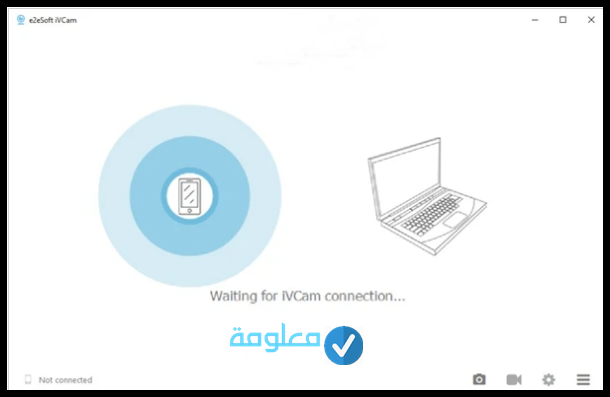
الخطوة الثانية: قم بتوجيه عدسة كاميرا الهاتف أمام شاشة حاسوبك الخاص.
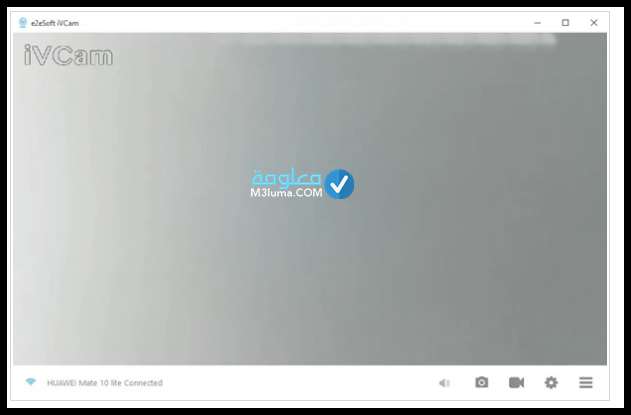
الخطوة الثالثة: قم بتسجيل مقطع الفيديو من خلال النقر على الدائرة الحمراء كما موضح في الصورة.
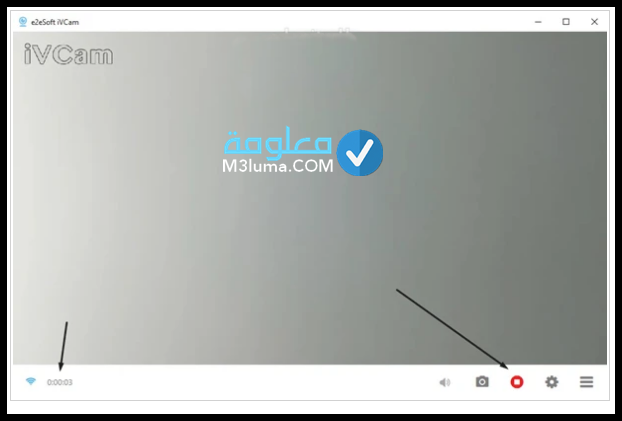
الخطوة الرابعة: ستجد مقطع الفيديو المسجل، داخل مجلد حفظ الفيديوهات على جهازك الكمبيوتر.
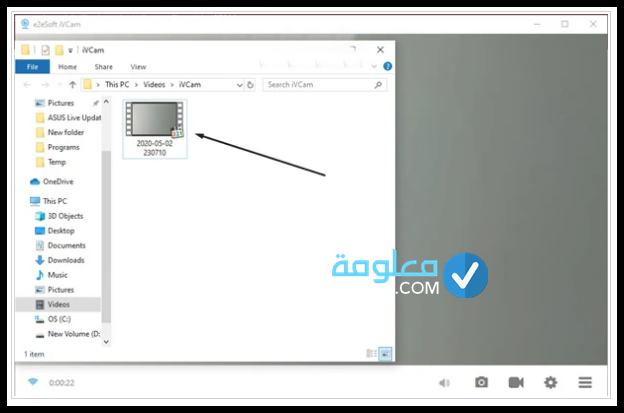
الخطوة الخامسة: لأخد صورة على ساشة الحاسوب، أنقر على عدسة التصوير كما موضح قي الصورة الموالية.
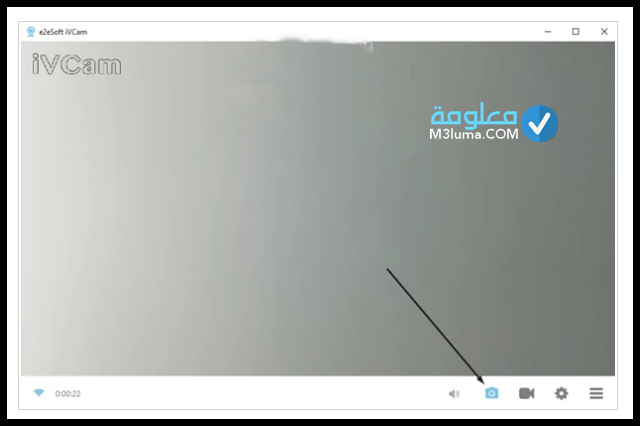
الخطوة السادسة: قم بالذهاب إلى مجلد خفظ الصور والفيديوهات وستجد لقطة الشاشة متواجدة هناك.
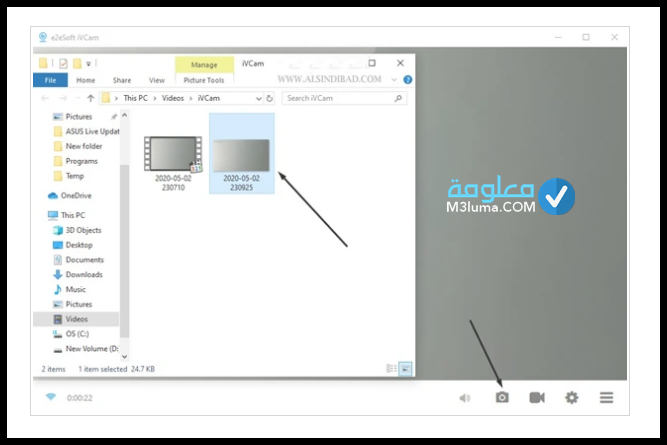
الخطوة السابعة: للتحكم في إعدادات الكاميرا، ماعليك سوى النقر على زر الإعدادات أسفل الشاشة، وحدد ما تريد.
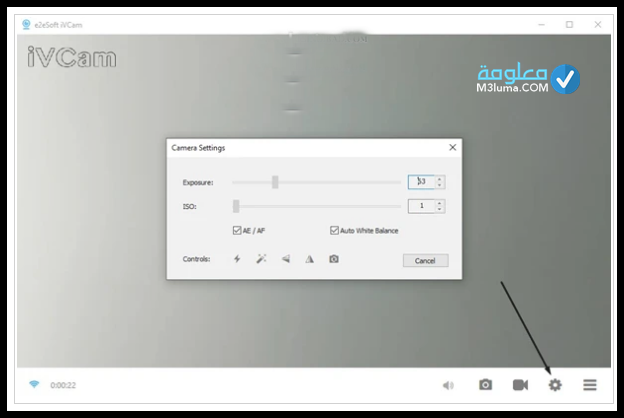
الخطوة الثامنة: إذا كنت ترغب في ضبط إعدادات البرنامح ماعليك، سوى الضغط على زر الإعدادات كما موضح في الصورة التالية.